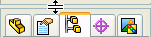Окно Property Manager предназначено для настройки свойств и других параметров для многих команд SolidWorks.
Окно PropertyManager отображается на вкладке PropertyManager  на панели слева от графической области. PropertyManager открывается при выборе объектов или команд, определенных в PropertyManager. Чтобы указать, в каких еще ситуациях должно открываться окно PropertyManager, выберите пункт меню .
на панели слева от графической области. PropertyManager открывается при выборе объектов или команд, определенных в PropertyManager. Чтобы указать, в каких еще ситуациях должно открываться окно PropertyManager, выберите пункт меню .

Плавающее дерево конструирования FeatureManager
Нажмите в строке заголовка окна PropertyManager, чтобы открыть плавающее дерево конструирования FeatureManager в графической области.
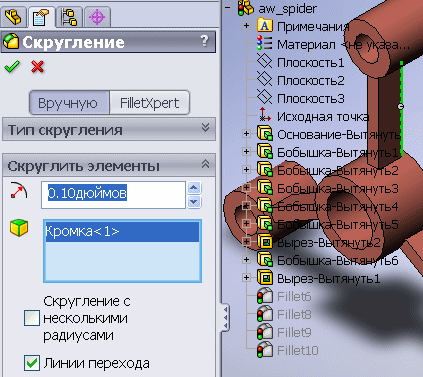
Вертикальное и горизонтальное управление
При создании новых документов PropertyManager открывается на оптимальной ширине. Можно перетащить разделитель, отделяющий PropertyManager от графической области, чтобы изменить ширину окна. Он размещается в позиции оптимальной ширины для отображения PropertyManager.

С помощью разделительной лини можно разделить левую панель так, чтобы на ней отображались PropertyManager, дерево конструирования FeatureManager, ConfigurationManager и вкладки сторонних приложений. Когда курсор изменится на  , перетащите горизонтальную разделительную линию вниз. Чтобы вернуться к единичной панели, дважды нажмите разделитель или перетащите его в верхнюю часть панели.
, перетащите горизонтальную разделительную линию вниз. Чтобы вернуться к единичной панели, дважды нажмите разделитель или перетащите его в верхнюю часть панели.